آموزش ایجاد افکت هولوگرامی روی متن در فتوشاپ
مهندس داودی

این پست با مسیر متخصص فتوشاپ مرتبط است. مشاهده مسیر (Roadmap)
این آموزش ویدئویی از سری آموزش های ایجاد افکت متنی روی فتوشاپ می باشد. نرم افزار فتوشاپ یکی از قوی ترین نرم افزار ها برای ادیت می باشد. ما سعی کردیم یک افکت زیبا و ملایم را روی متن تحت عنوان ایجاد افکت هولوگرامی روی متن در فتوشاپ برایتان آماده کنیم. در ادامه با تاتژن همراه باشید.
آموزش ویدیویی ایجاد افکت هولوگرامی روی متن فتوشاپ :
اگر شرایط مشاهده ی ویدیو را ندارید، می توانید این آموزش را به صورت متنی هم مطالعه کنید.
آموزش متنی افکت هولوگرامی روی متن فتوشاپ :
1. با استفاده از ابزار متن، یک متن دلخواه ایجاد کنید.

2. روی لایه ایجاد شده (در منو سمت راست layers) دبل کلیک کنید تا پنجره Layer Style باز شود.
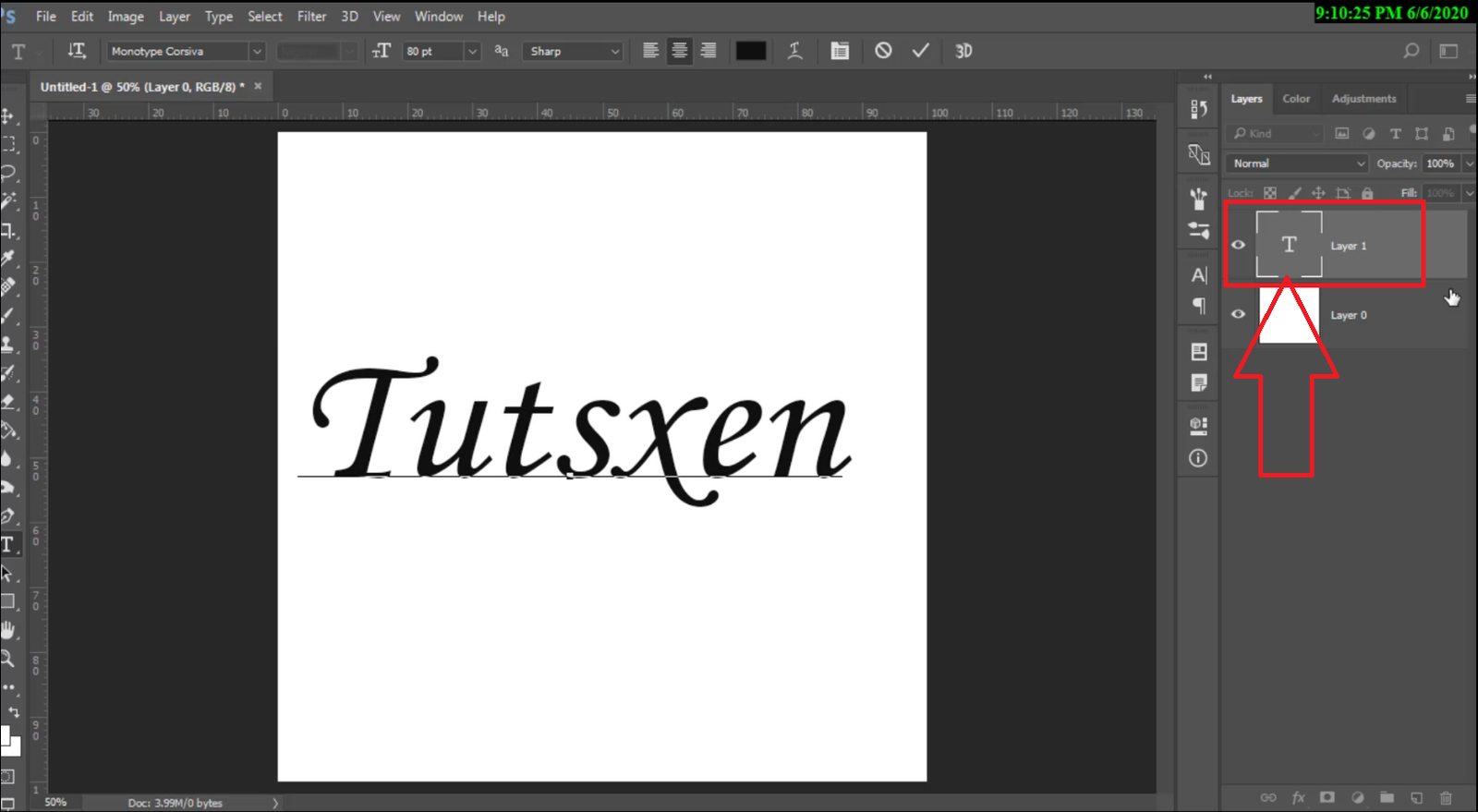
3. تیک bevel & Emboss را بزنید و آنرا فعال کنید.

4. مطابق شکل زیر تنظیمات را ست کنید.
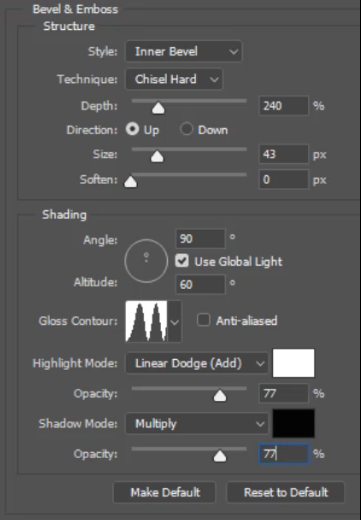
5. تیک contour را بزنید و آنرا فعال کنید .

6. تنظیمات contour را مطابق تصویر زیر انجام دهید.

7. تیک gradient overlay را نیز زده و آنرا فعال کنید. مطابق سلیقه خود رنگی به آن نسبت دهید. برای مثال مطابق شکل زیر عمل کنید :

خب کار تمام شد، فقط کافیست برای بهتر شدن جلوه ی کار رنگ پس زمینه را عوض کنید، تا کار جلوه بیشتری پیدا کند.
خب به پایان آموزش ” آموزش ایجاد افکت هولوگرامی روی متن در فتوشاپ ” رسیدیم. چنانچه ابهام یا پرسشی در مورد این آموزش داشتید در بخش نظرات با ما در میان بگذارید.

